iPad: So Insertieren oder Entfernen Sie die SIM-Karte
Erfahren Sie, wie Sie mit diesem Tutorial auf die SIM-Karte des Apple iPad zugreifen können.
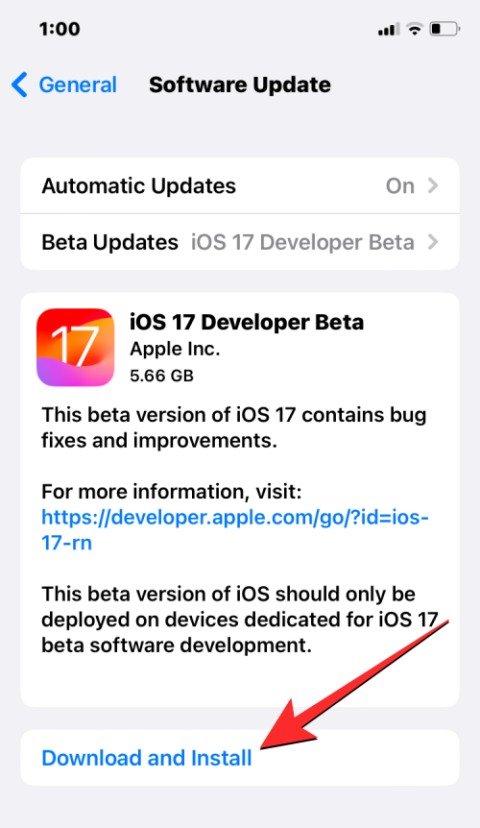
Was Sie wissen sollten
Was sind kürzlich gelöschte Passwörter unter iOS 17?
iOS 17 bietet eine Möglichkeit, Passwörter wiederherzustellen, die Sie von Ihrem iPhone gelöscht haben, indem es einen speziellen Abschnitt „Zuletzt gelöscht“ in den iOS-Einstellungen bereitstellt. Auf diese Weise können Sie Passwörter von Apps und Diensten wiederherstellen, die Sie möglicherweise wissentlich oder versehentlich gelöscht haben, indem Sie einen bestimmten Zeitraum festlegen, um wieder Zugriff darauf zu erhalten.
Wenn Sie ein Passwort von Ihrem iPhone löschen, sendet iOS es an den Abschnitt „Zuletzt gelöscht“, anstatt es dauerhaft von Ihrem Gerät zu entfernen. Auf diese Weise verlieren Sie Ihre Passwörter nicht für immer, wenn Sie die Passwörter mehrerer Konten von Ihrem Telefon löschen.
Verwandte Themen: So teilen Sie Passwörter sicher mit der Familie auf dem iPhone unter iOS 17
So stellen Sie gelöschte Passwörter unter iOS 17 wieder her
Gelöschte Passwörter können nur wiederhergestellt werden, wenn Sie sie beim Ausführen von iOS 17 auf Ihrem iPhone gelöscht haben. Wenn Sie Passwörter gelöscht haben, bevor Sie Ihr Gerät auf iOS 17 aktualisiert haben, können Sie diese nicht wiederherstellen. Bevor Sie beginnen, stellen Sie sicher, dass Ihr iPhone auf iOS 17 oder neuere Versionen aktualisiert ist, indem Sie zu Einstellungen > Allgemein > Software-Update gehen und dann Ihr Gerät auf iOS 17 aktualisieren, falls verfügbar.
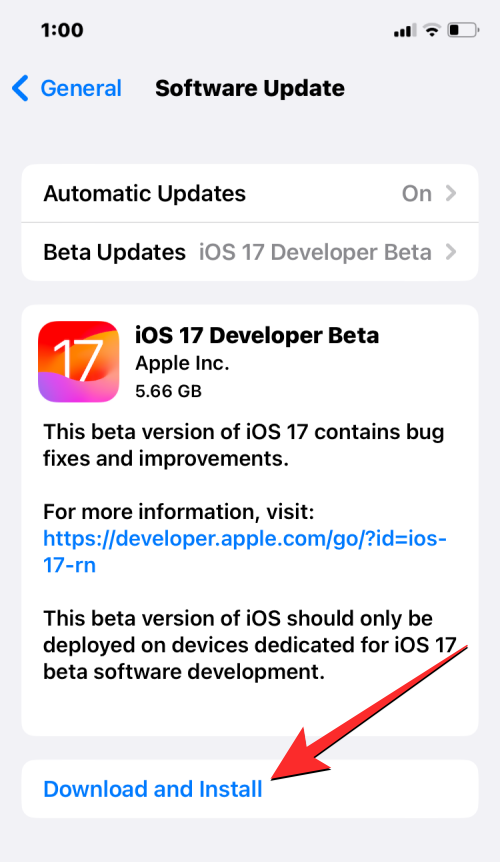
Hinweis : Zum Zeitpunkt des Verfassens dieses Artikels ist iOS 17 nur als Entwicklervorschau verfügbar. Wir empfehlen Ihnen daher, auf eine Beta- oder öffentliche Veröffentlichung zu warten, um Probleme oder Fehler in der Software zu vermeiden.
Sobald iOS 17 installiert wurde, können Sie alle Passwörter von Ihrem iPhone löschen und problemlos wiederherstellen. Um ein kürzlich gelöschtes Passwort wiederherzustellen, öffnen Sie die App „Einstellungen“ auf Ihrem iPhone.
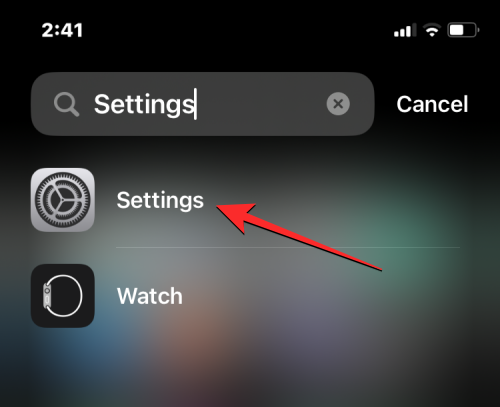
Scrollen Sie in den Einstellungen nach unten und wählen Sie Passwörter aus .
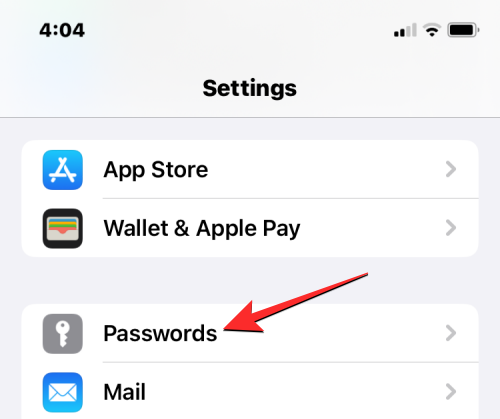
Sie werden nun aufgefordert, Ihre Identität mithilfe von Face ID oder Touch ID zu authentifizieren.
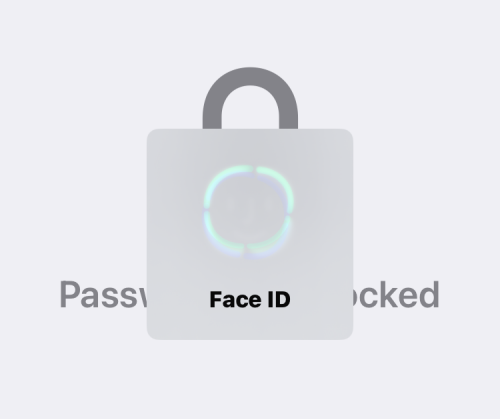
Sobald Sie dies getan haben, gelangen Sie zum Bildschirm „Passwörter“. Tippen Sie hier auf „Zuletzt gelöscht“ .
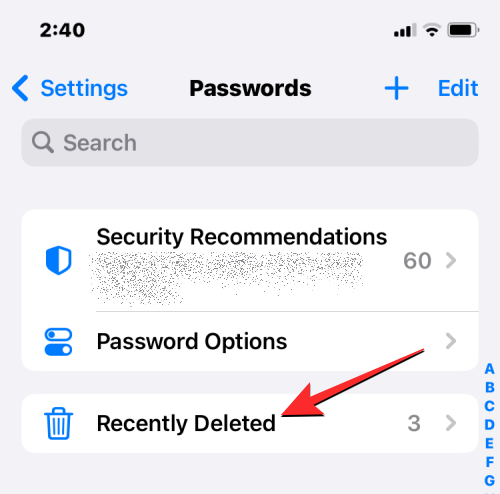
Dadurch wird der Bildschirm „Zuletzt gelöscht“ auf Ihrem iPhone geöffnet. Hier sehen Sie eine Liste der Passwörter, die Sie in den letzten 30 Tagen von Ihrem iPhone gelöscht haben.
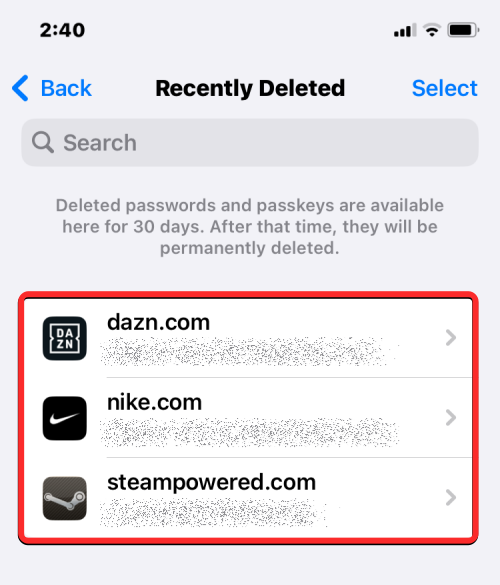
Wenn Sie das Passwort für ein einzelnes Konto wiederherstellen möchten, tippen Sie im Bildschirm „Zuletzt gelöscht“ auf die Website oder App, die Sie wiederherstellen möchten.
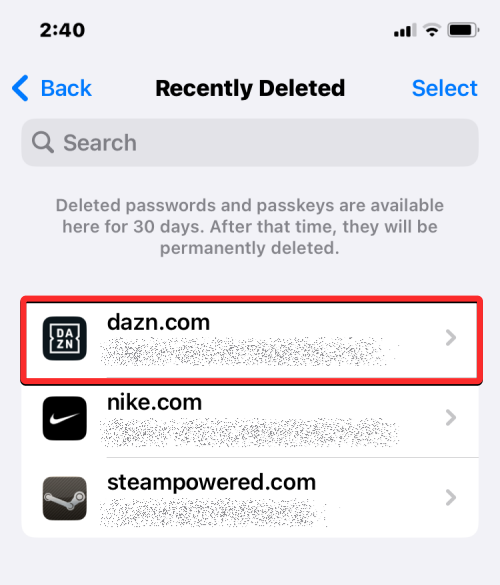
Auf dem nächsten Bildschirm sehen Sie den Benutzernamen und das Passwort für die ausgewählte App oder Website. Um dieses Passwort auf Ihrem iPhone wiederherzustellen, tippen Sie auf „Wiederherstellen“ .
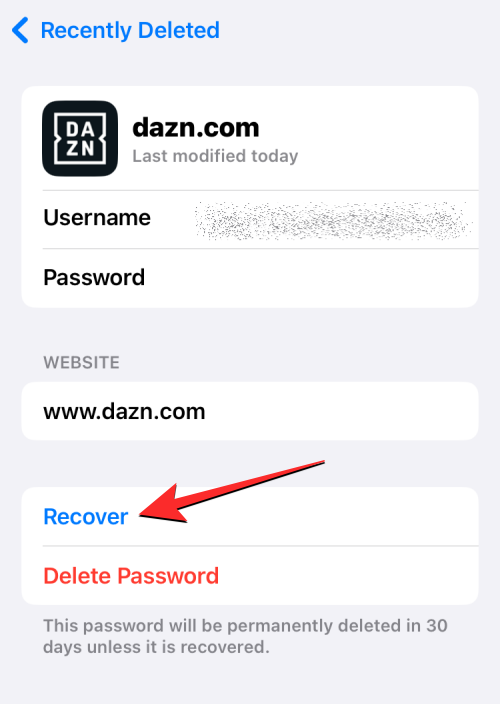
iOS verschiebt das ausgewählte Passwort zurück in den Bereich „Meine Passwörter“ Ihres iPhones.
Wenn Sie eine Reihe von Passwörtern wiederherstellen möchten, können Sie diese wiederherstellen, indem Sie zunächst oben rechts im Bildschirm „Zuletzt gelöscht“ auf „Auswählen“ tippen .
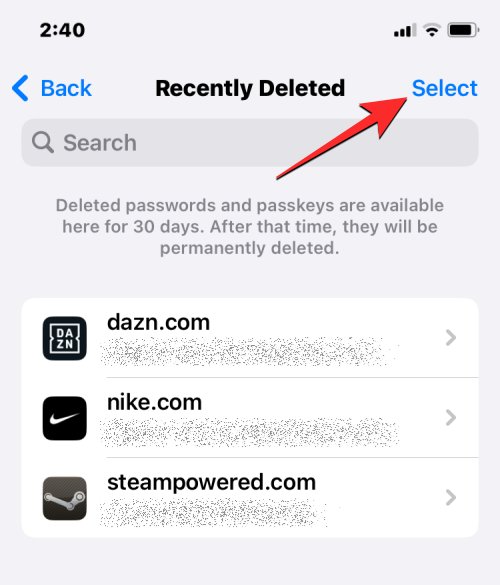
Wenn der Bildschirm in den Bearbeitungsmodus wechselt, wählen Sie die Konten aus, für die Sie Passwörter wiederherstellen möchten, indem Sie darauf tippen. Wenn Sie die gewünschten Konten auswählen, sollten auf der linken Seite blaue Häkchensymbole angezeigt werden.
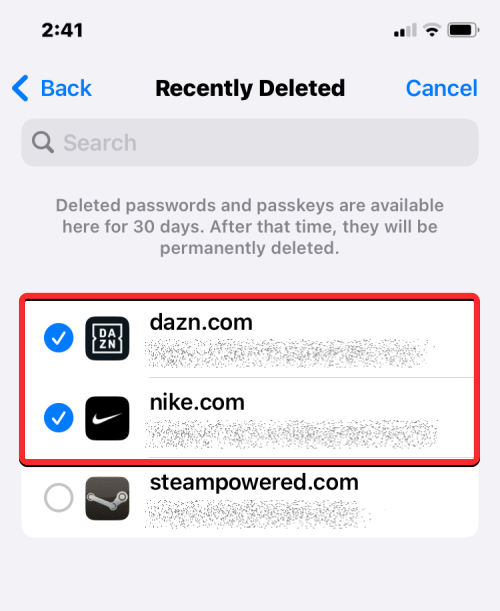
Nachdem Sie die wiederherzustellenden Konten ausgewählt haben, tippen Sie unten links auf „Wiederherstellen“ .
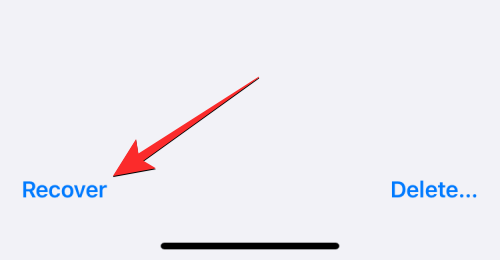
Die ausgewählten Passwörter werden nun wieder in den Passwörter-Bildschirm unter iOS verschoben.
Wie lange kann ich gelöschte Passwörter wiederherstellen?
Zum Zeitpunkt des Verfassens dieses Artikels ermöglicht Apple die Wiederherstellung aller Passwörter, die Sie bis zu 30 Tage nach dem Löschen auf Ihrem Gerät gelöscht haben. Passwörter, die diesen Zeitraum überschreiten, werden nicht mehr im Bildschirm „Zuletzt gelöscht“ angezeigt. Die 30-Tage-Grenze gilt nur für Passwörter, die Sie nach der Installation des iOS 17-Updates löschen. Passwörter, die Sie vor der Durchführung des Updates von Ihrem Gerät entfernen, werden in diesem Abschnitt nicht angezeigt.
Ich sehe auf meinem iPhone keinen Abschnitt „Zuletzt gelöscht“. Warum?
Sie können Ihre kürzlich gelöschten Passwörter auf einem iPhone im Bildschirm „Passwörter“ anzeigen, nachdem Sie Ihre Identität mithilfe von Face ID oder Touch ID authentifiziert haben.
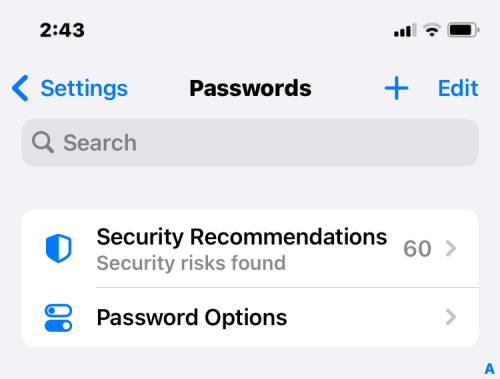
Falls Sie den Abschnitt „Zuletzt gelöscht“ nicht anzeigen oder darauf zugreifen können, kann dies folgende Ursachen haben:
Das ist alles, was Sie über die Wiederherstellung gelöschter Passwörter unter iOS 17 wissen müssen.
VERWANDT
Erfahren Sie, wie Sie mit diesem Tutorial auf die SIM-Karte des Apple iPad zugreifen können.
In diesem Beitrag erklären wir, wie Sie ein Problem lösen können, bei dem die Karten-Navigation und GPS-Funktionen auf dem Apple iPhone nicht richtig funktionieren.
Aktivieren Sie iMessage-Effekte auf Ihrem iPhone für ein interaktives Messaging-Erlebnis. Erfahren Sie, wie Sie die Effekte aktivieren und nutzen können.
Erfahren Sie, wie Sie den Hintergrund auf Ihrem iPhone verwischen können, um perfekte Porträts zu erstellen. Nutzen Sie unsere Tipps für atemberaubende Ergebnisse.
Erfahren Sie, wie Sie die Zoom-Funktion auf Ihrem Apple iPhone oder iPad aktivieren oder deaktivieren.
Erfahren Sie, wie Sie Vorschläge für Siri-Apps auf Ihrem Apple iPhone und iPad löschen. Optimiere dein Nutzererlebnis mit einfachen Schritten.
Um das Gelbstichproblem auf Ihrem iPhone zu beheben, müssen Sie Ihre Farbeinstellungen anpassen, Night Shift und True Tone deaktivieren.
Step-by-Step Anleitung zum Blockieren von Popups in Safari auf MacOS (alle Versionen), iPhone und iPad. Inklusive Experten-Tipps für bessere Browsersicherheit.
Entdecken Sie fünf Möglichkeiten, Anrufe auf Ihrem iPhone stummzuschalten und unerwünschte Störungen zu vermeiden, um friedliche Momente zu genießen.
So legen Sie die Startseite für Safari auf Ihrem Apple iPhone oder iPad fest. Erfahren Sie die besten Tipps zur Optimierung Ihrer Nutzung.







